Ti piacerebbe creare un gioco del labirinto che i tuoi amici possono provare a completare? Quindi leggi questo articolo su come creare un gioco a quiz in PowerPoint.
Passi
Metodo 1 di 3: creazione di un pulsante di azione personalizzato

Passaggio 1. Apri PowerPoint

Passaggio 2. Aggiungi un titolo e un sottotitolo

Passaggio 3. Crea un menu rapido aggiungendo un pulsante Riproduci e un pulsante Istruzioni

Passaggio 4. Costruisci quanto segue, che verrà utilizzato nel gioco:
- Forme
- pulsanti di azione
- costume

Passaggio 5. Disegna un pulsante di azione personalizzato, riempiendo l'intera diapositiva

Passaggio 6. Crea un gioco su una diapositiva

Passaggio 7. Torna alla diapositiva in cui hai creato il pulsante di azione personalizzato

Passaggio 8. Fare clic con il pulsante destro del mouse sul pulsante

Passaggio 9. Fare clic con il mouse sulla scheda

Passaggio 10. Collegamento ipertestuale alla diapositiva del gioco

Passaggio 11. Riempi e delinea il pulsante di bianco in modo che le persone non sappiano che è il confine

Passaggio 12. Crea il labirinto con le forme già pronte

Passaggio 13. Salva il file
Metodo 2 di 3: utilizzo delle immagini per bloccare i percorsi

Passaggio 1. Aggiungi un titolo e un sottotitolo

Passaggio 2. Crea un menu rapido aggiungendo un pulsante Riproduci e un pulsante Istruzioni

Passaggio 3. Costruisci quanto segue, che verrà utilizzato nel gioco:
- Forme
- pulsanti di azione
- costume

Passaggio 4. Disegna un pulsante di azione personalizzato, riempiendo l'intera diapositiva

Passaggio 5. Crea un gioco su una diapositiva

Passaggio 6. Torna alla diapositiva in cui hai creato il pulsante di azione personalizzato

Passaggio 7. Fare clic con il pulsante destro del mouse sul pulsante

Passaggio 8. Fare clic con il mouse sulla scheda

Passaggio 9. Collegamento ipertestuale alla diapositiva del gioco

Passaggio 10. Aggiungi un pulsante di azione personalizzato da qualche parte nel labirinto in modo da bloccare quasi la strada, per rendere il gioco più impegnativo
Quindi abbina il colore dei pulsanti personalizzati al labirinto che hai disegnato.

Passaggio 11. Aggiungi un'immagine come un buco, forbici, qualsiasi cosa che cercherà di bloccare il percorso
Quindi l'utente proverà ad attraversare con attenzione, senza toccare il pulsante.

Passaggio 12. Seleziona il pulsante personalizzato che blocca la strada, fai clic con il pulsante destro del mouse/collegamento ipertestuale/mouse over/game over slide

Passaggio 13. Salva il file
Metodo 3 di 3: utilizzo delle impostazioni delle azioni

Passaggio 1. Aggiungi un titolo e un sottotitolo

Passaggio 2. Crea una nuova diapositiva

Passaggio 3. Disegna un rettangolo o qualsiasi altra forma, fai clic con il pulsante destro del mouse (per l'ufficio -2003) e seleziona le impostazioni dell'azione

Passaggio 4. Copia e incolla questo rettangolo, usa l'intera serie di rettangoli e altre forme per creare ostacoli

Passaggio 5. Alla fine, non dimenticare di incollare/creare un rettangolo/forma di "finitura"

Passaggio 6. Puoi far girare altri oggetti, aumentare e diminuire le dimensioni, alcuni pulsanti per le porte, ecc

Passaggio 7. Salva
Video - Utilizzando questo servizio, alcune informazioni potrebbero essere condivise con YouTube
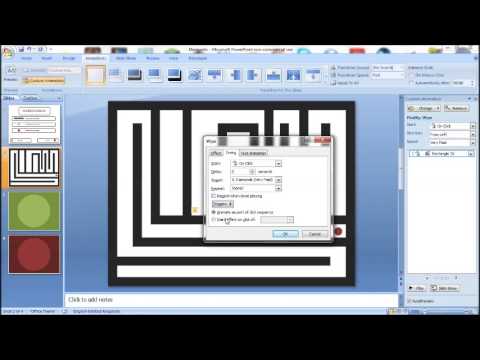
Suggerimenti
- Risparmia spesso.
- Le animazioni sarebbero fantastiche!
- Aggiungi musica di sottofondo per rendere più divertente il gioco.






